
 咨询电话:400-898-6889
咨询电话:400-898-6889
Solidworks中国一级代理商

 咨询电话:400-898-6889
咨询电话:400-898-6889
Solidworks中国一级代理商

Solidworks新闻 您的位置:首页>新闻与活动
您的位置:首页>新闻与活动

SolidWorks异形弹簧的绘制方法
更新时间:2018年07月30日 14:46
方法:
1.新建一个文件
2.点击【插入】-【曲面】-【拉伸曲面】,选择前视基准面作为草绘平面,绘制如下的草绘。
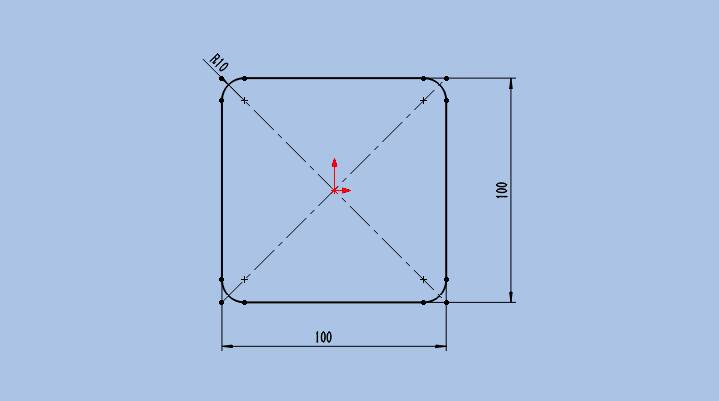
拉伸长度为300.
3.点击【草图绘制】,在前视基准面绘制一个圆,然后以此制作一条螺旋线。
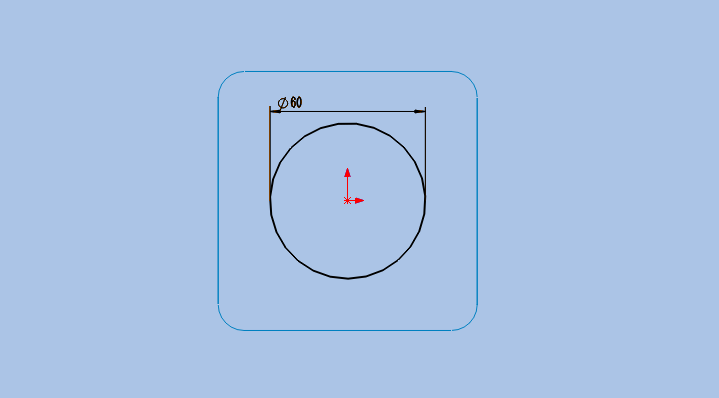
4.创建基准面
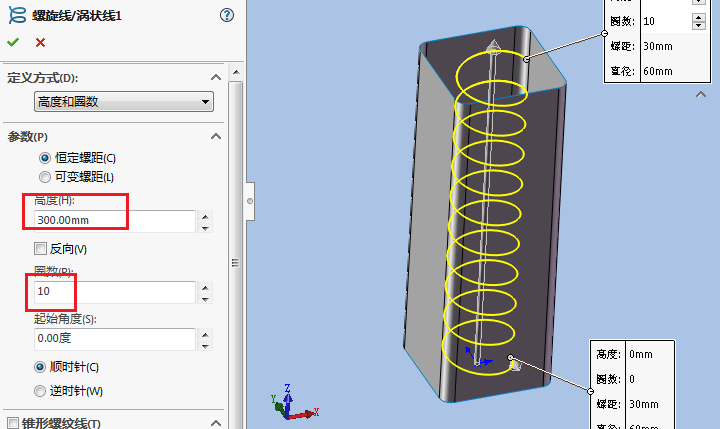
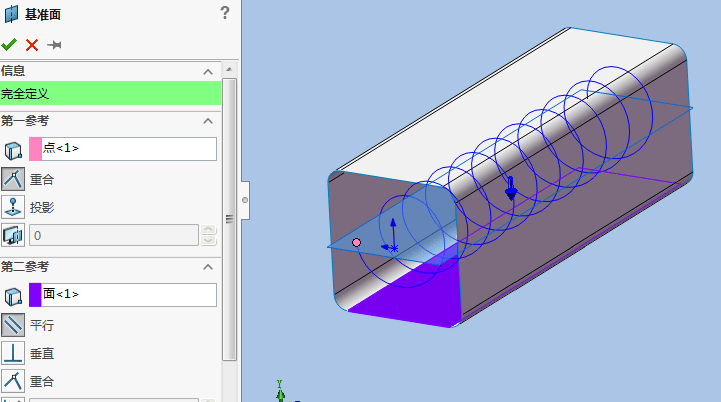
5.在上一步创建的基准面上绘制一条直线。
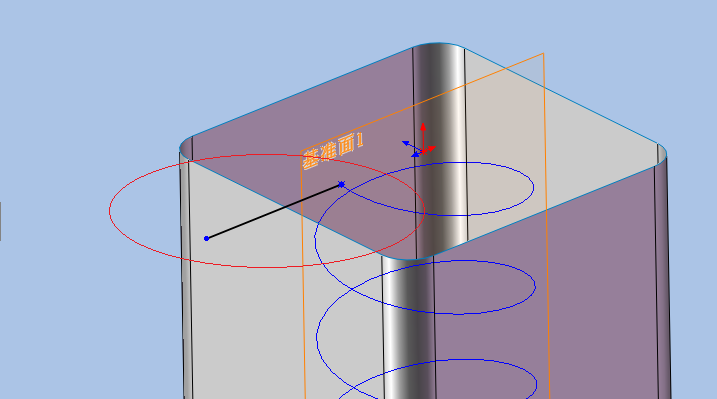
6.点击【插入】-【曲面】-【扫描曲面】,选择螺旋线作为扫描轨迹线,选择上一步绘制的直线作为轮廓。
7.点击【工具】-【草绘工具】-【交叉曲线】,创建如下的曲线。
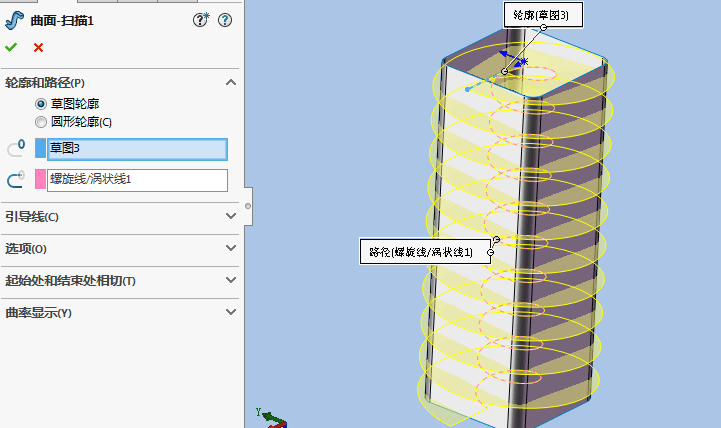
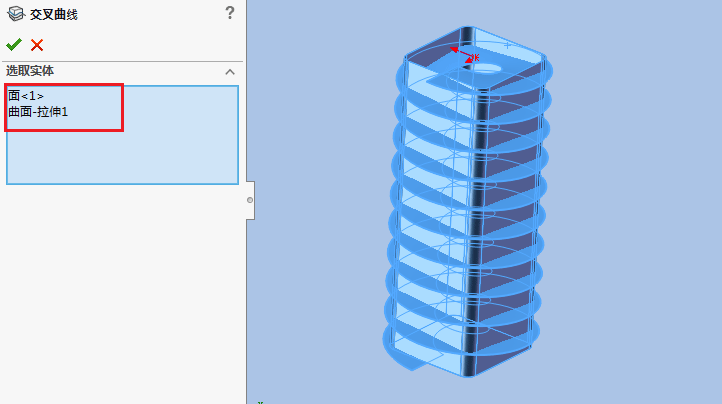
8.在基准面1绘制一个圆。
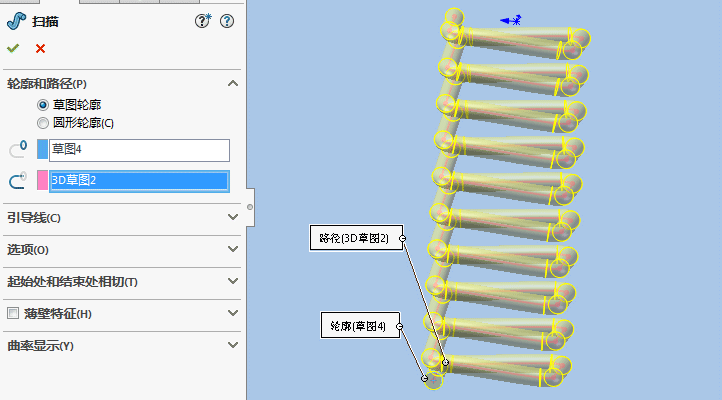
9.点击【扫描】,选择交叉曲线作为扫描轨迹线,选择圆作为扫描轮廓。
10.完成。